ما هي شبكة VPN؟ مزايا وعيوب شبكة VPN الافتراضية الخاصة

ما هو VPN، وما هي مزاياه وعيوبه؟ لنناقش مع WebTech360 تعريف VPN، وكيفية تطبيق هذا النموذج والنظام في العمل.
تحدث معظم أخطاء ويندوز بعد تسجيل الدخول إلى جهاز الكمبيوتر. ومع ذلك، فإن خطأ "فشل خدمة ملف تعريف المستخدم في تسجيل الدخول" لا يسمح لك بتسجيل الدخول إطلاقًا، ولذلك يصعب إصلاحه مقارنةً بأخطاء ويندوز الأخرى.
يحدث خطأ "فشل تسجيل الدخول في خدمة ملف تعريف المستخدم" بسبب تلف ملف NTUSER.DAT، أو تلف إدخال تسجيل أو ملف نظام أساسي، أو خطأ في إعداد خدمة ملف تعريف المستخدم. مع ذلك، يمكنك اتباع الخطوات التالية لتشخيص المشكلة وإصلاحها بفعالية.
تمكين حساب المسؤول المدمج باستخدام بيئة استرداد Windows
أول ما عليك فعله هو تفعيل حساب المسؤول المدمج إذا لم تتمكن من تسجيل الدخول بحسابك. لن تتمكن من حل أي مشكلة أخرى بدون هذا الحساب المخفي.
هناك طرق عديدة لتفعيل حساب المسؤول المدمج في ويندوز، ولكن الطرق التقليدية لن تنجح هنا. لذلك، سنستخدم بيئة استرداد ويندوز (WinRE) لفتح موجه الأوامر وتعديل السجل لتفعيل الحساب.
تحذير : قبل متابعة الخطوات المذكورة أدناه، قم بعمل نسخة احتياطية يدويًا لسجل النظام على USB باستخدام خيار التصدير في محرر التسجيل، إذا كان ذلك ممكنًا.
اتبع الخطوات التالية لتمكين حساب المسؤول:
1. انقر فوق أيقونة الطاقة .
2. اضغط باستمرار على مفتاح Shift وانقر على خيار إعادة التشغيل .
3. بعد إعادة تشغيل جهاز الكمبيوتر الخاص بك، انقر فوق متابعة .
4. حدد استكشاف الأخطاء وإصلاحها .
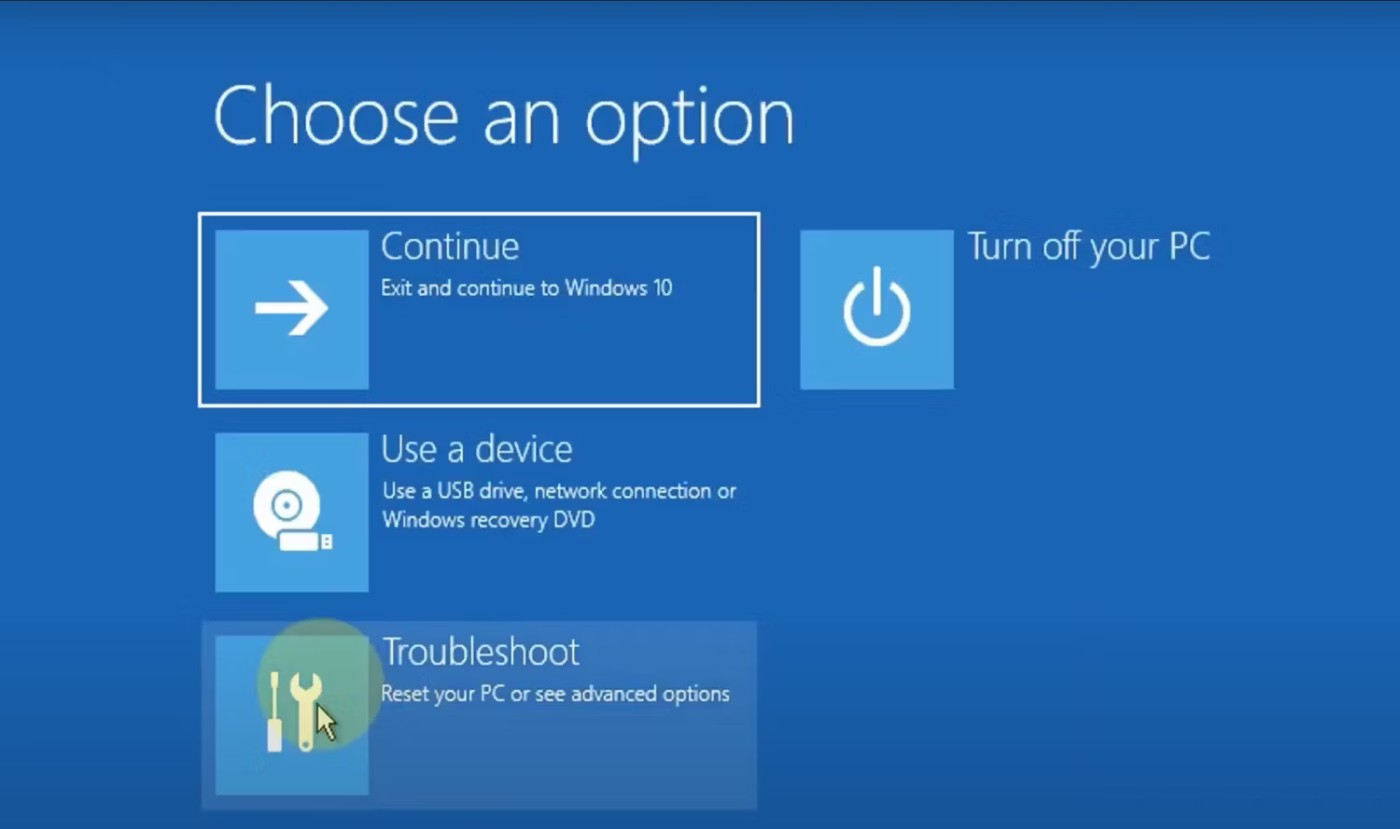
5. انقر فوق خيارات متقدمة > موجه الأوامر .
6. اكتب regedit في نافذة موجه الأوامر واضغط على Enter .
7. انقر فوق المفتاح HKEY_LOCAL_MACHINE على اليسار.
8. انقر فوق ملف > تحميل الخلية .
9. حدد خيار هذا الكمبيوتر .
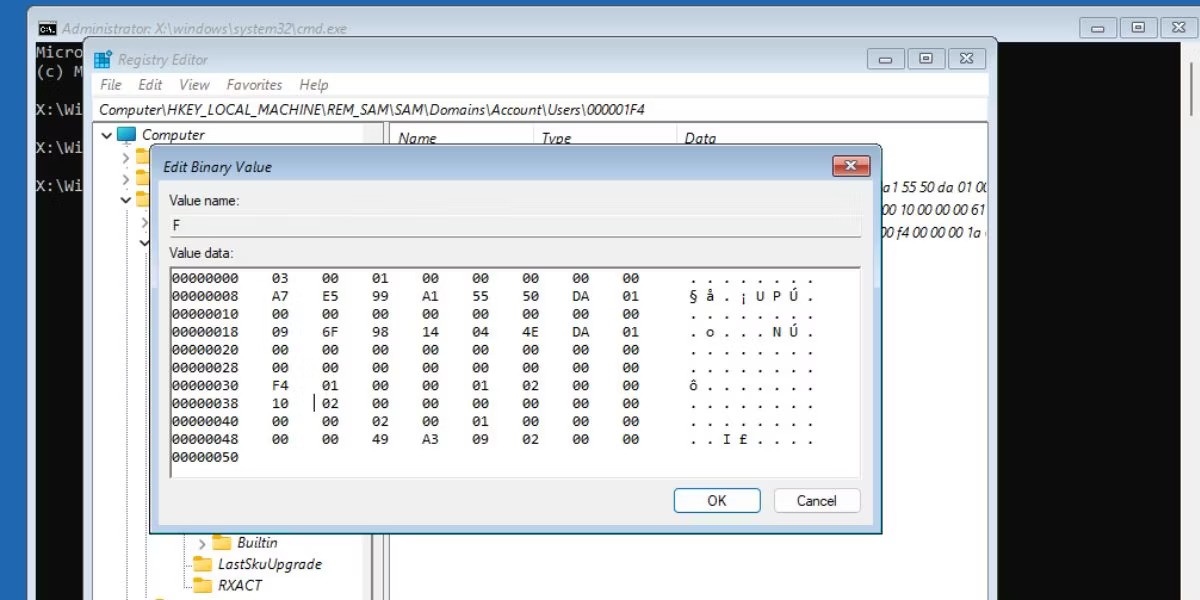
10. انقر فوق Windows > النظام 32 > التكوين .
11. ابحث عن ملف SAM وانقر نقرًا مزدوجًا فوقه.
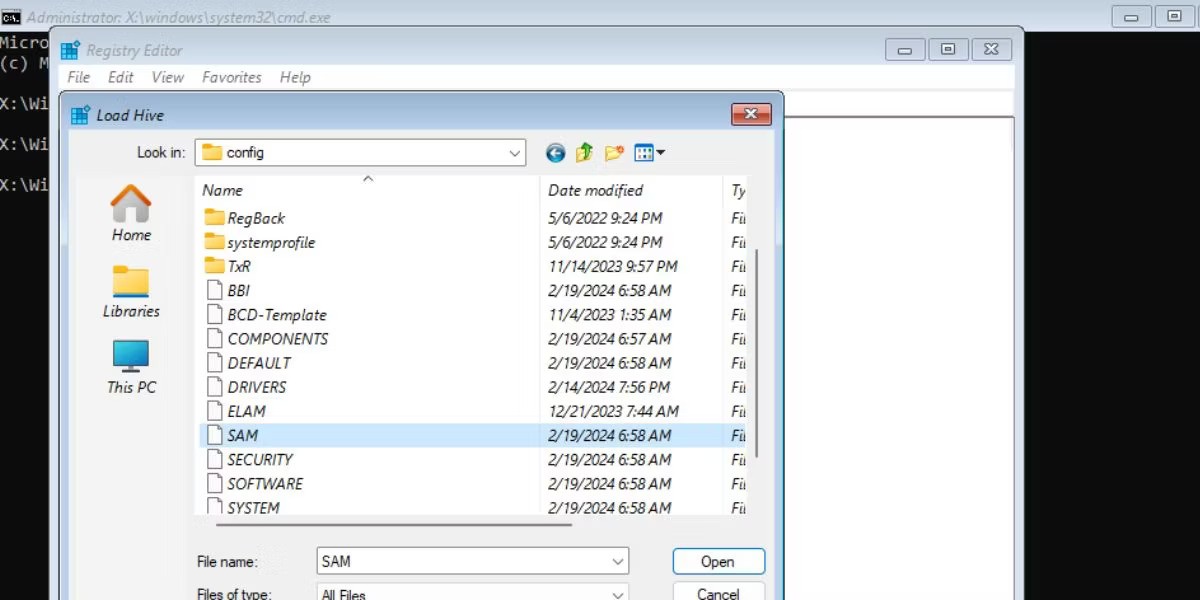
12. قم بتسمية المفتاح REM_SAM ثم انقر فوق موافق .
13. انتقل إلى مفتاح التسجيل التالي:
HKEY_LOCAL_MACHINE\REM_SAM\SAM\Domains\Account\Users\000001F4
14. انقر نقرًا مزدوجًا فوق القيمة الثنائية F.
15. انتقل إلى الإدخال 00000038 في الصف الأول.
16. قم بتعديل القيمة 11 في العمود الثاني من الصف 00000038 إلى 10 .
17. انقر فوق موافق .
18. اخرج من نافذة محرر التسجيل.
19. إغلاق موجه الأوامر.
٢٠. انقر على "متابعة" للدخول إلى شاشة القفل. سترى حساب مسؤول إضافيًا على شاشة القفل.
التمهيد في الوضع الآمن
بعد تفعيل حساب المسؤول المدمج، أول ما عليك فعله هو تشغيل ويندوز في الوضع الآمن . يُشغّل الوضع الآمن ويندوز بالحد الأدنى من الميزات والبرامج اللازمة للعمل.
استبدال ملف NTUSER.DAT
يُخزّن ملف NTUSER.DAT بيانات حسابات المستخدمين، وفي حال تلفه، ستحتاج إلى استبداله. سجّل الدخول إلى حساب المسؤول الذي فعّلته سابقًا. ثم كرّر الخطوات التالية:
1. اضغط على Win + E لفتح مستكشف الملفات .
2. انقر فوق عرض > إظهار > العناصر المخفية .
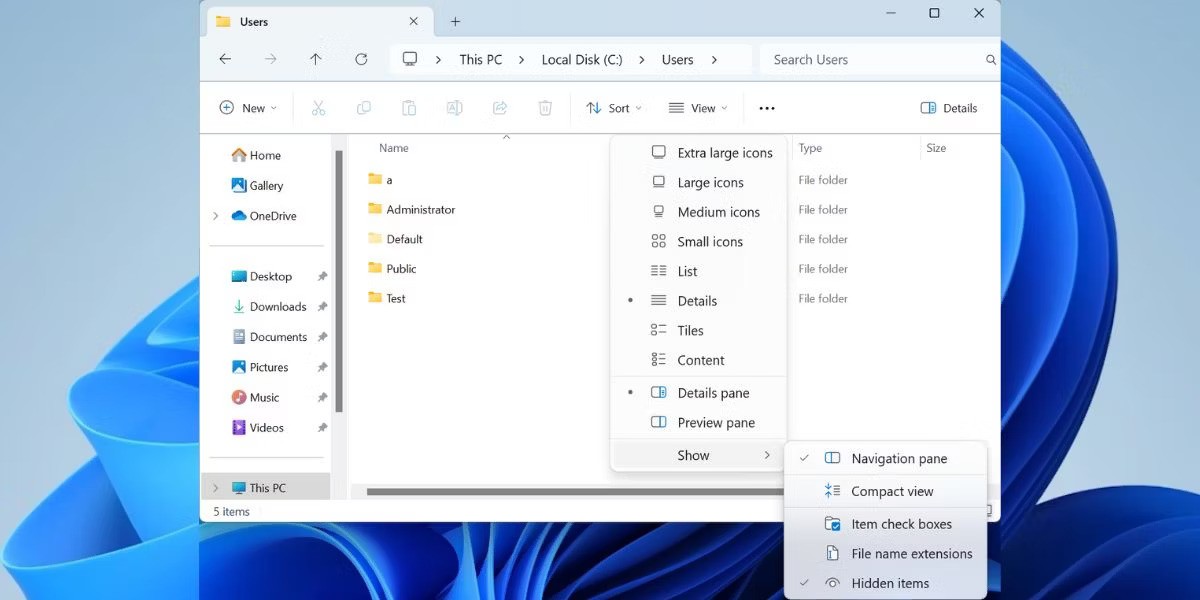
٣. افتح المجلد الافتراضي . انقر على ملف NTUSER.DAT وأعد تسميته إلى "NTUSER.DAT.OLD".
٤. اضغط على مفتاح المسافة للخلف. انتقل إلى مجلد المسؤول وانسخ ملف NTUSER.DAT.
5. ارجع إلى المجلد الافتراضي وقم بلصق الملف المنسوخ هناك.
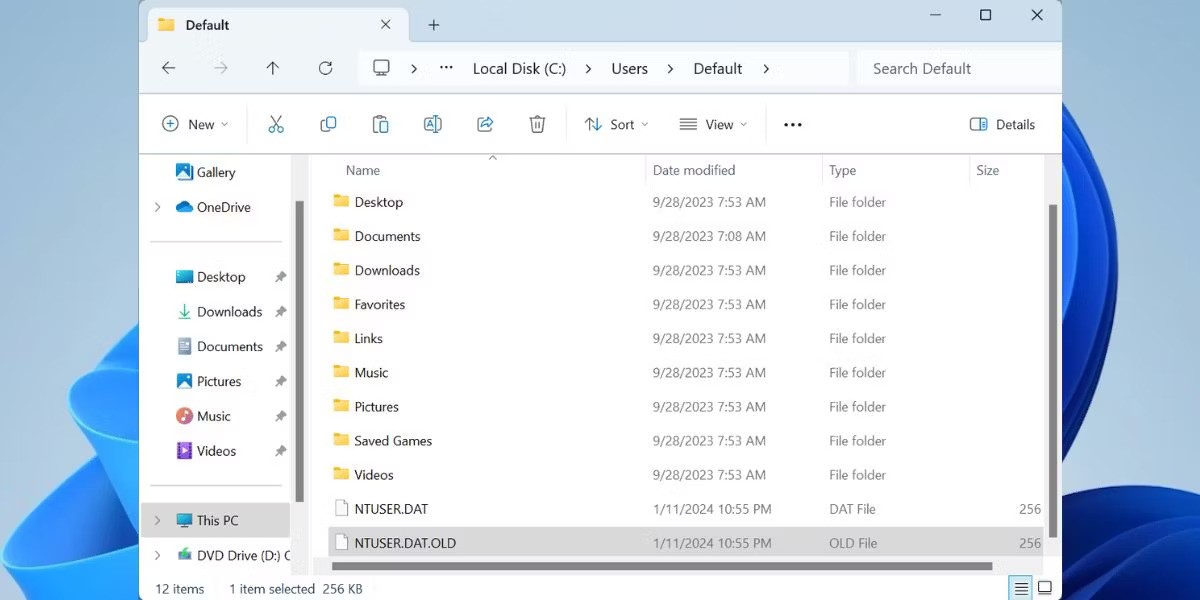
6. أعد تشغيل الكمبيوتر لتطبيق التغييرات.
استخدم SFC للبحث عن الملفات التالفة
السبب الأكثر احتمالاً لخطأ "فشل خدمة ملف تعريف المستخدم في تسجيل الدخول" هو تلف ملف المستخدم. قد يحدث هذا لأسباب متعددة، بدءًا من فحص مكافحة الفيروسات عند بدء التشغيل وصولاً إلى انقطاع التيار الكهربائي المفاجئ عند تشغيل الكمبيوتر.
لحسن الحظ، يحتوي ويندوز على العديد من الأدوات المساعدة المدمجة التي تساعدك على العثور على ملفات ويندوز التالفة وإصلاحها تلقائيًا. إحدى هذه الأدوات هي "مدقق ملفات النظام" (SFC)، ويتم تشغيلها باستخدام موجه الأوامر.
استعادة الكمبيوتر إلى الحالة السابقة
يحتوي نظام التشغيل Windows على ميزة مفيدة تسمى " استعادة النظام " والتي تتيح لك التراجع عن التغييرات التي أجريتها على جهاز الكمبيوتر الخاص بك واستعادته إلى نقطة سابقة في الوقت المناسب.
قبل المتابعة، يجب أن تعلم أن هذه الميزة غير مفعلة بشكل افتراضي وعليك إنشاء نقاط الاستعادة يدويًا ما لم تقم بتكوين Windows لإنشاء نقاط الاستعادة يوميًا.
إذا كنت تتذكر إنشاء نقطة استعادة قبل ظهور الخطأ، فاتبع الخطوات التالية:
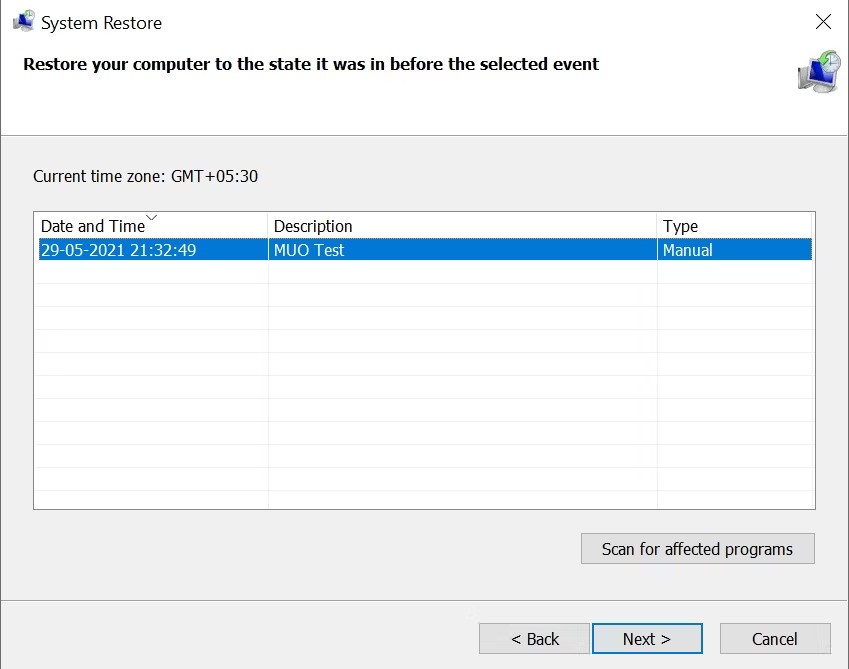
ي��ب عليك عمل نسخة احتياطية لأي بيانات أو تطبيقات مهمة قد تكون قمت بتثبيتها بعد إنشاء نقطة استعادة.
تغيير تكوين التسجيل
هناك طريقة أخرى لإصلاح خطأ "فشل خدمة ملف تعريف المستخدم في تسجيل الدخول" وهي إجراء بعض التغييرات على السجل. هذه طريقة متقدمة لاستكشاف الأخطاء وإصلاحها، ويجب إنشاء نقطة استعادة للنظام قبل المتابعة.
قم بما يلي لتكوين السجل بشكل صحيح:
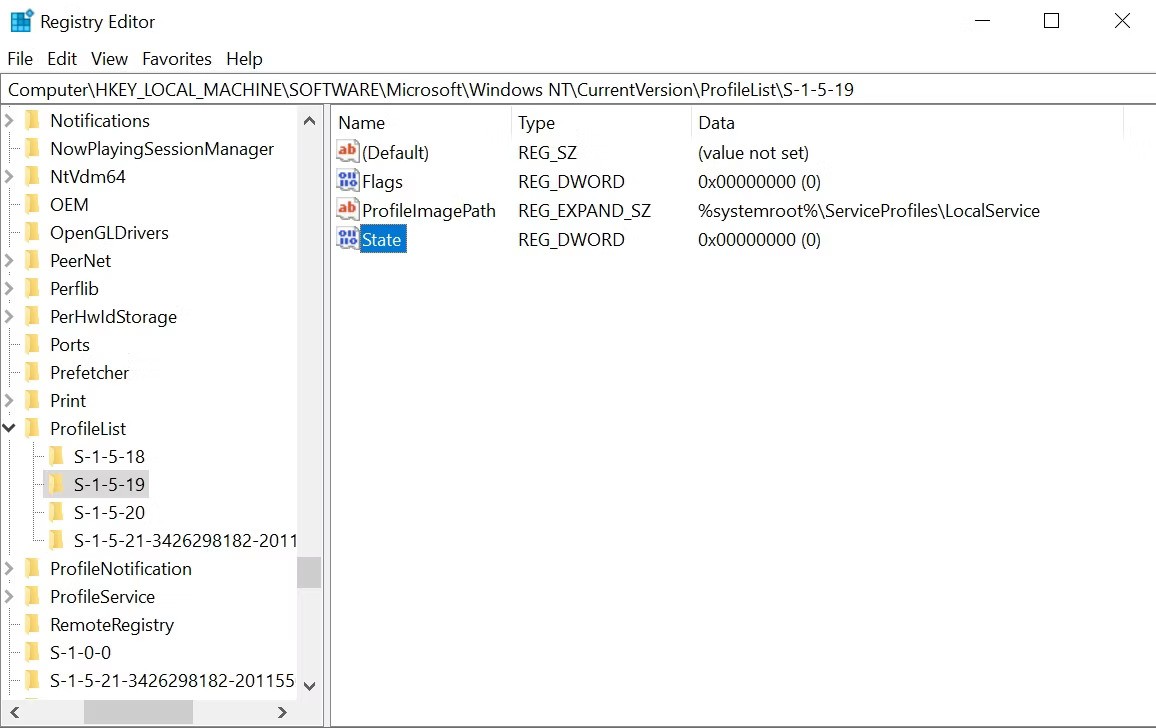
1. قم بالتمهيد إلى الوضع الآمن باستخدام الخطوات المذكورة في القسم الأول من هذه المقالة.
٢. اضغط على مفتاح Windows + R لفتح نافذة التشغيل. اكتب regedit ثم اضغط على Enter .
3. في محرر التسجيل، باستخدام شريط التنقل الموجود على اليسار، انتقل إلى:
HKEY_LOCAL_MACHINE\Software\Microsoft\Windows NT\Current Version\Profile List
4. هنا سوف ترى ملفين بنفس الاسم، ولكن أحدهما سيكون له امتداد .bak.
٥. انقر بزر الماوس الأيمن على الملف ذي الامتداد .bak ، ثم اختر "إعادة تسمية" . احذف الامتداد .bak، ولكن لا تلمس اسم الملف، ثم اضغط على Enter .
6. الآن انقر بزر الماوس الأيمن على الملف الأصلي بدون ملحق .bak وأضف .bak في نهاية الملف.
7. في المجلد الذي يحتوي على الملف الذي تمت إعادة تسميته من الخطوة 5، انقر بزر الماوس الأيمن فوق الحالة ، ثم حدد تعديل .
8. قم بتغيير القيمة في بيانات القيمة من 8000 إلى 0 (صفر).
9. ثم انقر بزر الماوس الأيمن فوق إدخال RefCount وقم بتغيير القيمة في بيانات القيمة إلى 0 (صفر).
10. قم بتأكيد التغييرات وأغلق محرر التسجيل.
11. أعد تشغيل الكمبيوتر وقم بتسجيل الدخول.
ماذا لو لم تتمكن من العثور على ملف .bak في محرر التسجيل؟
هذا غير مرجح، ولكن ربما لم يُنشئ جهاز الكمبيوتر لديك ملفًا بامتداد .bak. في هذه الحالة، افتح مستكشف Windows وانتقل إلى:
C:\Users\Default\AppData\Local\Application Data
إذا وجدتَ مجلدًا آخر باسم " بيانات التطبيق" في المجلد الذي تستخدمه، فاحذفه وأعد تشغيل الكمبيوتر. من المفترض أن يُحل هذا المشكلة.
تمكين خدمة ملف تعريف المستخدم
في بعض الحالات، قد تُعطّل خدمة ملف تعريف المستخدم. عادةً ما يكون السبب تطبيقًا خارجيًا. لحسن الحظ، يمكنك تفعيلها بتشغيل أمر بسيط في نافذة موجه الأوامر:
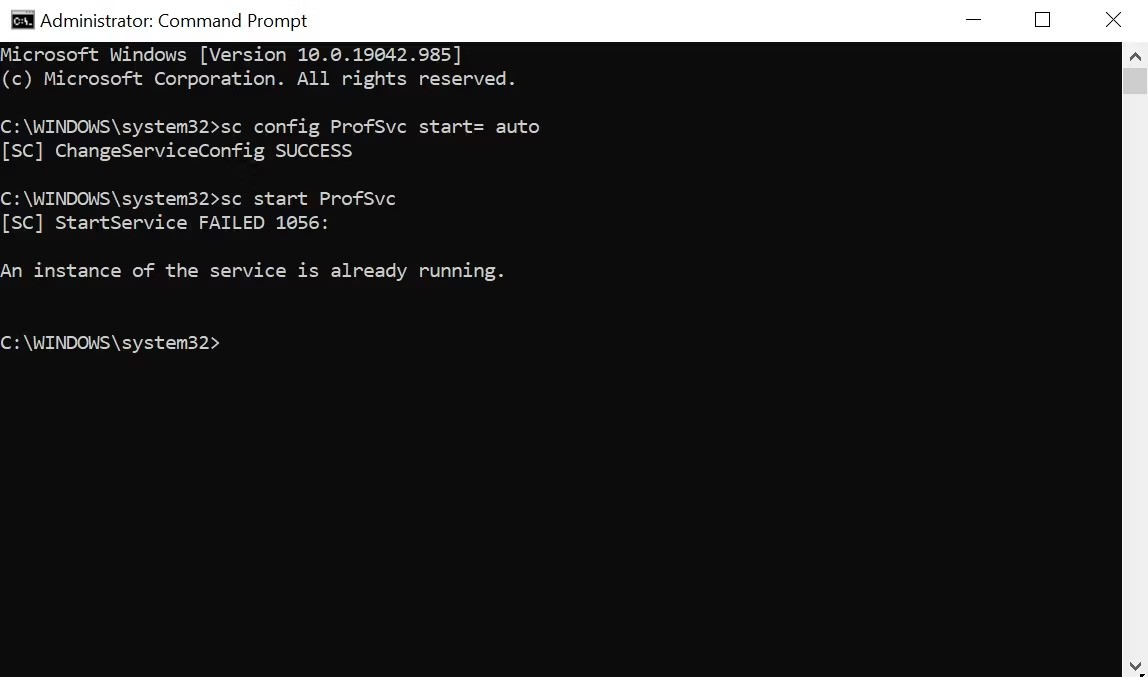
بعض هذه الطرق مفيدة أيضًا لتشخيص العديد من أخطاء Windows الشائعة الأخرى، لذا من المفيد أن تضعها في اعتبارك عندما تواجه مشكلات أخرى على جهاز الكمبيوتر الخاص بك.
حظ سعيد!
شاهد المزيد من المقالات أدناه:
ما هو VPN، وما هي مزاياه وعيوبه؟ لنناقش مع WebTech360 تعريف VPN، وكيفية تطبيق هذا النموذج والنظام في العمل.
لا يقتصر أمان Windows على الحماية من الفيروسات البسيطة فحسب، بل يحمي أيضًا من التصيد الاحتيالي، ويحظر برامج الفدية، ويمنع تشغيل التطبيقات الضارة. مع ذلك، يصعب اكتشاف هذه الميزات، فهي مخفية خلف طبقات من القوائم.
بمجرد أن تتعلمه وتجربه بنفسك، ستجد أن التشفير سهل الاستخدام بشكل لا يصدق وعملي بشكل لا يصدق للحياة اليومية.
في المقالة التالية، سنقدم العمليات الأساسية لاستعادة البيانات المحذوفة في نظام التشغيل Windows 7 باستخدام أداة الدعم Recuva Portable. مع Recuva Portable، يمكنك تخزينها على أي وحدة تخزين USB مناسبة، واستخدامها وقتما تشاء. تتميز الأداة بصغر حجمها وبساطتها وسهولة استخدامها، مع بعض الميزات التالية:
يقوم برنامج CCleaner بالبحث عن الملفات المكررة في بضع دقائق فقط، ثم يسمح لك بتحديد الملفات الآمنة للحذف.
سيساعدك نقل مجلد التنزيل من محرك الأقراص C إلى محرك أقراص آخر على نظام التشغيل Windows 11 على تقليل سعة محرك الأقراص C وسيساعد جهاز الكمبيوتر الخاص بك على العمل بسلاسة أكبر.
هذه طريقة لتقوية نظامك وضبطه بحيث تحدث التحديثات وفقًا لجدولك الخاص، وليس وفقًا لجدول Microsoft.
يوفر مستكشف ملفات Windows خيارات متعددة لتغيير طريقة عرض الملفات. ما قد لا تعرفه هو أن أحد الخيارات المهمة مُعطّل افتراضيًا، مع أنه ضروري لأمان نظامك.
باستخدام الأدوات المناسبة، يمكنك فحص نظامك وإزالة برامج التجسس والبرامج الإعلانية والبرامج الضارة الأخرى التي قد تكون مختبئة في نظامك.
فيما يلي قائمة بالبرامج الموصى بها عند تثبيت جهاز كمبيوتر جديد، حتى تتمكن من اختيار التطبيقات الأكثر ضرورة والأفضل على جهاز الكمبيوتر الخاص بك!
قد يكون من المفيد جدًا حفظ نظام تشغيل كامل على ذاكرة فلاش، خاصةً إذا لم يكن لديك جهاز كمبيوتر محمول. ولكن لا تظن أن هذه الميزة تقتصر على توزيعات لينكس - فقد حان الوقت لتجربة استنساخ نظام ويندوز المُثبّت لديك.
إن إيقاف تشغيل بعض هذه الخدمات قد يوفر لك قدرًا كبيرًا من عمر البطارية دون التأثير على استخدامك اليومي.
Ctrl + Z هو مزيج مفاتيح شائع جدًا في ويندوز. يتيح لك Ctrl + Z التراجع عن إجراءات في جميع أقسام ويندوز.
تُعدّ الروابط المختصرة مفيدةً لإزالة الروابط الطويلة، لكنها تُخفي أيضًا وجهتها الحقيقية. إذا كنت ترغب في تجنّب البرامج الضارة أو التصيّد الاحتيالي، فإنّ النقر العشوائي على هذا الرابط ليس خيارًا حكيمًا.
بعد انتظار طويل، تم إطلاق التحديث الرئيسي الأول لنظام التشغيل Windows 11 رسميًا.
ما هو VPN، وما هي مزاياه وعيوبه؟ لنناقش مع WebTech360 تعريف VPN، وكيفية تطبيق هذا النموذج والنظام في العمل.
لا يقتصر أمان Windows على الحماية من الفيروسات البسيطة فحسب، بل يحمي أيضًا من التصيد الاحتيالي، ويحظر برامج الفدية، ويمنع تشغيل التطبيقات الضارة. مع ذلك، يصعب اكتشاف هذه الميزات، فهي مخفية خلف طبقات من القوائم.
بمجرد أن تتعلمه وتجربه بنفسك، ستجد أن التشفير سهل الاستخدام بشكل لا يصدق وعملي بشكل لا يصدق للحياة اليومية.
في المقالة التالية، سنقدم العمليات الأساسية لاستعادة البيانات المحذوفة في نظام التشغيل Windows 7 باستخدام أداة الدعم Recuva Portable. مع Recuva Portable، يمكنك تخزينها على أي وحدة تخزين USB مناسبة، واستخدامها وقتما تشاء. تتميز الأداة بصغر حجمها وبساطتها وسهولة استخدامها، مع بعض الميزات التالية:
يقوم برنامج CCleaner بالبحث عن الملفات المكررة في بضع دقائق فقط، ثم يسمح لك بتحديد الملفات الآمنة للحذف.
سيساعدك نقل مجلد التنزيل من محرك الأقراص C إلى محرك أقراص آخر على نظام التشغيل Windows 11 على تقليل سعة محرك الأقراص C وسيساعد جهاز الكمبيوتر الخاص بك على العمل بسلاسة أكبر.
هذه طريقة لتقوية نظامك وضبطه بحيث تحدث التحديثات وفقًا لجدولك الخاص، وليس وفقًا لجدول Microsoft.
يوفر مستكشف ملفات Windows خيارات متعددة لتغيير طريقة عرض الملفات. ما قد لا تعرفه هو أن أحد الخيارات المهمة مُعطّل افتراضيًا، مع أنه ضروري لأمان نظامك.
باستخدام الأدوات المناسبة، يمكنك فحص نظامك وإزالة برامج التجسس والبرامج الإعلانية والبرامج الضارة الأخرى التي قد تكون مختبئة في نظامك.
فيما يلي قائمة بالبرامج الموصى بها عند تثبيت جهاز كمبيوتر جديد، حتى تتمكن من اختيار التطبيقات الأكثر ضرورة والأفضل على جهاز الكمبيوتر الخاص بك!
قد يكون من المفيد جدًا حفظ نظام تشغيل كامل على ذاكرة فلاش، خاصةً إذا لم يكن لديك جهاز كمبيوتر محمول. ولكن لا تظن أن هذه الميزة تقتصر على توزيعات لينكس - فقد حان الوقت لتجربة استنساخ نظام ويندوز المُثبّت لديك.
إن إيقاف تشغيل بعض هذه الخدمات قد يوفر لك قدرًا كبيرًا من عمر البطارية دون التأثير على استخدامك اليومي.
Ctrl + Z هو مزيج مفاتيح شائع جدًا في ويندوز. يتيح لك Ctrl + Z التراجع عن إجراءات في جميع أقسام ويندوز.
تُعدّ الروابط المختصرة مفيدةً لإزالة الروابط الطويلة، لكنها تُخفي أيضًا وجهتها الحقيقية. إذا كنت ترغب في تجنّب البرامج الضارة أو التصيّد الاحتيالي، فإنّ النقر العشوائي على هذا الرابط ليس خيارًا حكيمًا.
بعد انتظار طويل، تم إطلاق التحديث الرئيسي الأول لنظام التشغيل Windows 11 رسميًا.













